Saving your Sims 4 progress after reaching a major milestone or after investing long hours into the gameplay is a must. This is a pretty straightforward process: all you need to do is pause the game, go to Options and then select Save.
But unexpected issues may occur and error 403 is one of them.
Let’s take a closer look at this error.
What is Sims 4 error 403?
Error 403 is a Sims 4 error code that pops up when players try to save their game progress. It indicates the game failed to create a new save file. As a workaround, use the Save As option or save your progress in Manage Worlds.
If that doesn’t work, use the solutions below.
Fix 1: Remove your mods
If this is the first time you’re getting this error, try removing the mods you’ve added in the past few days. Check if you can save your game progress without the mods and CC added recently.
You can also turn the mods off, restart your game and then turn the mods back on.
If that didn’t work, move the entire Mods folder to your desktop and play the game without mods.
If that worked, this indicates some of your mods or CC files got corrupted, outdated, or incompatible with The Sims 4.
Try to identify the culprit by bringing the mods back one at a time and testing the save option after each mod.
Fix 2: Delete The Sims 4 cache
Deleting the cache files in The Sims 4 folder is another potential solution that can help you fix error 403 and other game-saving issues that you might encounter.
How to clear the Sims 4 cache:
- Open the Documents/Electronic Arts/The Sims 4 folder
- Delete the localthumbscache.package file
- Go to the cache folder →open it and delete all the .cache files
- Note: Delete only the files, not the folder itself, keep the actual directory.
- Go to the cachestr folder and delete all files
- Go to your saves folder, right-click on it, and select copy
- Paste the saves folder you just copied in the same folder to create a copy
- Delete all the files from the original save and scratch directory
- Launch Sims 4 again and check if error 403 is gone now.
Fix 3: Rollback the save
The Sims 4 has a very handy auto-backup feature that lets players roll back in case they accidentally save over something or want to fix corrupted save file issues.
- Step 1 – Open your saves folder which should be located under C:UsersUsernameDocumentsElectronic ArtsThe Sims 4saves for most users
- Step 2 – Create a copy of your saves just in case something does not work out as expected
- Step 3 – Open the Saves folder and locate the most recent game saves. Each save file has up to 5 backups. Keep in mind that .ver0 is the most recent, and .ver4 is the oldest.
- Step 4 – Load the game to identify which is the best game same file for your needs. Once identified, rename it.
- Step 5 – Go back to the game and load the game save file you just renamed. Check if error 403 is still bugging you.
Fix 4: Repair the game
Another solution you can use is to repair the game. This is a very simple and quick method.
All you need to do is right-click on The Sims 4 in your Origin game library and select the Repair game option.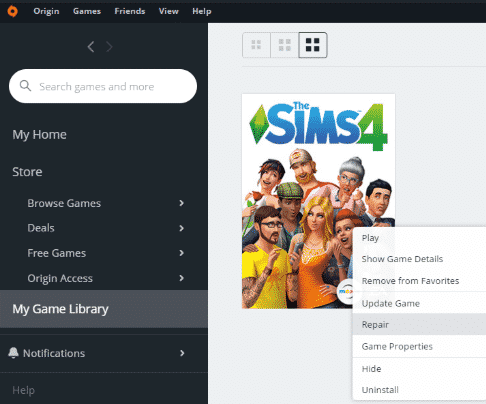
That’s it. Wait it out until the tool scans and repairs the game files and launch the game again.
By the way, error 403 is often accompanied by error codes 513, 514, and 531., as well as error codes 507 and 510.
Hope something helps.
Saving your Sims 4 progress after reaching a major milestone or after investing long hours into the gameplay is a must. This is a pretty straightforward process: all you need to do is pause the game, go to Options and then select Save.
But unexpected issues may occur and error 403 is one of them.
Let’s take a closer look at this error.
What is Sims 4 error 403?
Error 403 is an error code that pops up when players try to save their Sims 4 game progress. It indicates the game failed to save. As a workaround, use the Save As option or save your progress in Manage Worlds.
If that doesn’t work, use the solutions below.
How To Fix Error Code 403 in The Sims 4
Fix 1: Remove your mods
If this is the first time you’re getting this error, try removing the mods you’ve added in the past few days. Check if you can save your game progress without the mods and CC added recently.
You can also turn the mods off, restart your game and then turn the mods back on.
If that didn’t work, move the entire Mods folder to your desktop and play the game without mods.
If that worked, this indicates some of your mods or CC files got corrupted, outdated, or incompatible with The Sims 4.
Try to identify the culprit by bringing the mods back one at a time and testing the save option after each mod.
Fix 2: Delete the Sims 4 cache
Deleting the cache files in The Sims 4 folder is another potential solution that can help you fix error 403 and other game-saving issues that you might encounter.
How to clear the Sims 4 cache:
- Open the Documents/Electronic Arts/The Sims 4 folder
- Delete the localthumbscache.package file
- Go to the cache folder →open it and delete all the .cache files
- Note: Delete only the files, not the folder itself, keep the actual directory.
- Go to the cachestr folder and delete all files
- Go to your saves folder, right-click on it and select copy
- Paste the saves folder you just copied in the same folder to create a copy
- Delete all the files from the original save and scratch directory
- Launch Sims 4 again and check if error 403 is gone now.
Fix 3: Rollback the save
The Sims 4 has a very handy auto-backup feature that lets players roll back in case they accidentally save over something or want to fix corrupted save file issues.
- Step 1 – Open your saves folder which should be located under C:UsersUsernameDocumentsElectronic ArtsThe Sims 4saves for most users
- Step 2 – Create a copy of your saves just in case something does not work out as expected
- Step 3 – Open the Saves folder and locate the most recent game saves. Each save file has up to 5 backups. Keep in mind that .ver0 is the most recent, and .ver4 is the oldest.
- Step 4 – Load the game to identify which is the best game same file for your needs. Once identified, rename it.
- Step 5 – Go back to the game and load the game save file you just renamed. Check if error 403 is still bugging you.
Fix 4: Repair the game
Another solution you can use is to repair the game. This is a very simple and quick method.
All you need to do is right-click on The Sims 4 in your Origin game library and select the Repair game option.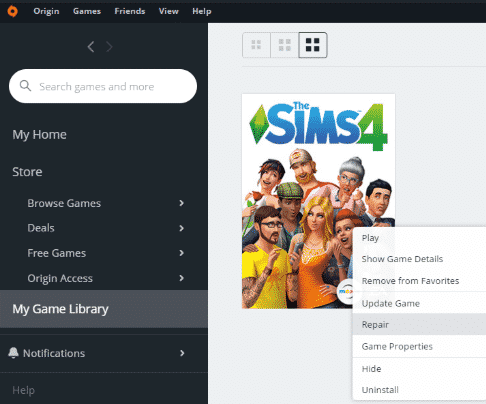
That’s it. Wait it out until the tool scans and repairs the game files and launch the game again.
By the way, error 403 is often accompanied by error codes 513, 514, and 531., as well as error codes 507 and 510.
Hope something helps.
| Номер ошибки: | Ошибка 403 | |
| Название ошибки: | The Sims 3 Error 403 | |
| Описание ошибки: | Ошибка 403: Возникла ошибка в приложении The Sims. Приложение будет закрыто. Приносим извинения за неудобства. | |
| Разработчик: | Electronic Arts | |
| Программное обеспечение: | The Sims | |
| Относится к: | Windows XP, Vista, 7, 8, 10, 11 |
Сводка «The Sims 3 Error 403
«The Sims 3 Error 403» обычно называется формой «ошибки времени выполнения». Разработчики программного обеспечения, такие как Electronic Arts, обычно принимают The Sims через несколько уровней отладки, чтобы сорвать эти ошибки перед выпуском для общественности. Хотя эти превентивные действия принимаются, иногда ошибки, такие как ошибка 403, будут пропущены.
Ошибка 403 может столкнуться с пользователями The Sims, если они регулярно используют программу, также рассматривается как «The Sims 3 Error 403». После возникновения ошибки 403 пользователь программного обеспечения имеет возможность сообщить разработчику об этой проблеме. Затем Electronic Arts будет иметь знания, чтобы исследовать, как и где устранить проблему. Поэтому, когда вы сталкиваетесь с запросом на обновление The Sims, это обычно связано с тем, что это решение для исправления ошибки 403 и других ошибок.
Ошибки выполнения при запуске The Sims — это когда вы, скорее всего, столкнетесь с «The Sims 3 Error 403». Причины сбоев обработки можно отличить, классифицируя ошибки 403 следующим образом:.
Ошибка 403 Crash — Ошибка 403 остановит компьютер от выполнения обычной программной операции. Это возникает, когда The Sims не работает должным образом или не знает, какой вывод будет подходящим.
Утечка памяти «The Sims 3 Error 403» — Когда The Sims обнаруживает утечку памяти, операционная система постепенно работает медленно, поскольку она истощает системные ресурсы. Потенциальные триггеры могут быть бесконечным циклом, что приводит к тому, что работа программы запускается снова и снова.
Ошибка 403 Logic Error — логическая ошибка The Sims возникает, когда она производит неправильный вывод, несмотря на то, что пользователь предоставляет правильный ввод. Это происходит, когда исходный код Electronic Arts вызывает недостаток в обработке информации.
Большинство ошибок The Sims 3 Error 403 являются результатом отсутствия или повреждения версии файла, установленного The Sims. Как правило, самый лучший и простой способ устранения ошибок, связанных с файлами Electronic Arts, является замена файлов. Кроме того, регулярная очистка и оптимизация реестра Windows предотвратит создание неправильных ссылок на пути к файлам Electronic Arts, поэтому мы настоятельно рекомендуем регулярно выполнять сканирование реестра.
Ошибки The Sims 3 Error 403
Эти проблемы The Sims, связанные с The Sims 3 Error 403, включают в себя:
- «Ошибка приложения The Sims 3 Error 403.»
- «The Sims 3 Error 403 не является приложением Win32.»
- «Извините за неудобства — The Sims 3 Error 403 имеет проблему. «
- «Не удается найти The Sims 3 Error 403»
- «The Sims 3 Error 403 не может быть найден. «
- «Ошибка запуска программы: The Sims 3 Error 403.»
- «The Sims 3 Error 403 не работает. «
- «Ошибка The Sims 3 Error 403. «
- «The Sims 3 Error 403: путь приложения является ошибкой. «
Обычно ошибки The Sims 3 Error 403 с The Sims возникают во время запуска или завершения работы, в то время как программы, связанные с The Sims 3 Error 403, выполняются, или редко во время последовательности обновления ОС. Отслеживание того, когда и где возникает ошибка The Sims 3 Error 403, является важной информацией при устранении проблемы.
Источник ошибок The Sims 3 Error 403
Проблемы The Sims 3 Error 403 могут быть отнесены к поврежденным или отсутствующим файлам, содержащим ошибки записям реестра, связанным с The Sims 3 Error 403, или к вирусам / вредоносному ПО.
Точнее, ошибки The Sims 3 Error 403, созданные из:
- Недопустимые разделы реестра The Sims 3 Error 403/повреждены.
- Вирус или вредоносное ПО, повреждающее The Sims 3 Error 403.
- The Sims 3 Error 403 ошибочно удален или злонамеренно программным обеспечением, не связанным с приложением The Sims.
- The Sims 3 Error 403 конфликтует с другой программой (общим файлом).
- Неполный или поврежденный The Sims (The Sims 3 Error 403) из загрузки или установки.
Продукт Solvusoft
Загрузка
WinThruster 2022 — Проверьте свой компьютер на наличие ошибок.
Совместима с Windows 2000, XP, Vista, 7, 8, 10 и 11
Установить необязательные продукты — WinThruster (Solvusoft) | Лицензия | Политика защиты личных сведений | Условия | Удаление
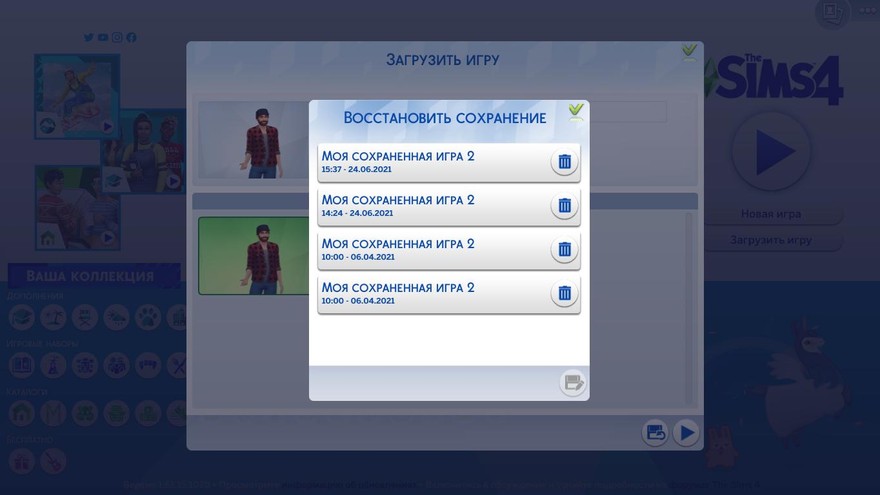
У многих игроков встречается такая ошибка при попытке сохранить игру — не удалось сохранить игру, код ошибки 0 или код ошибки 533. А при следующем запуске игра не видит сохранений. Пропавшие сохранки можно вернуть.
Ошибка может появиться даже на лицензионной игре. Причин может быть несколько. Среди них битые файлы, незапущенный Origin. Прежде всего если у вас лицензионная игра, купленная в Origin, то проверьте запущена ли программа. При необходимости запустите. Если не помогло, то стоит попробовать восстановить файлы сохранений.
Как восстановить сохранение в Симс 4
Рассмотрим несколько способов восстановления работоспособности сохранений. Возможно один из них поможет вам при ошибке в игре.
- Скопируйте папку Saves на рабочий стол (она находится в папке c:UsersadminDocumentsElectronic ArtsThe Sims 4 ) и удалите всё в папке c:Usersимя пользователяDocumentsElectronic Arts. Далее запустите игру, закройте её. Перейдите снова в папку и верните на место Saves.
- Попробуйте отключить антивирус и запустить снова игру. Возможно это и есть причина поломки.
- Если используете клиент Origin, то зайдите в настройки и снимите все галочки в разделе обновлений Origin. Обязательно следите за тем, чтобы он был запущен.
- В главном меню игры нажмите кнопку — загрузить. Выберите своё сохранение и нажмите на иконку диска в нижнем правом углу диалога. Откроется окно восстановления сохранений, где можно выбрать предыдущий сейв по дате.
- Зайдите в игру и попробуйте войти в режим управления городами, там вам предложат сохраниться. После этого снова зайдите в семью и пробуйте сохранить игру.
Saving your Sims 4 progress after reaching a major milestone or after investing long hours into the gameplay is a must. This is a pretty straightforward process: all you need to do is pause the game, go to Options and then select Save.
But unexpected issues may occur and error 403 is one of them.
Let’s take a closer look at this error.
What is Sims 4 error 403?
Error 403 is an error code that pops up when players try to save their Sims 4 game progress. It indicates the game failed to save. As a workaround, use the Save As option or save your progress in Manage Worlds.
If that doesn’t work, use the solutions below.
How To Fix Error Code 403 in The Sims 4
Fix 1: Remove your mods
If this is the first time you’re getting this error, try removing the mods you’ve added in the past few days. Check if you can save your game progress without the mods and CC added recently.
You can also turn the mods off, restart your game and then turn the mods back on.
If that didn’t work, move the entire Mods folder to your desktop and play the game without mods.
If that worked, this indicates some of your mods or CC files got corrupted, outdated, or incompatible with The Sims 4.
Try to identify the culprit by bringing the mods back one at a time and testing the save option after each mod.
Fix 2: Delete the Sims 4 cache
Deleting the cache files in The Sims 4 folder is another potential solution that can help you fix error 403 and other game-saving issues that you might encounter.
How to clear the Sims 4 cache:
- Open the Documents/Electronic Arts/The Sims 4 folder
- Delete the localthumbscache.package file
- Go to the cache folder →open it and delete all the .cache files
- Note: Delete only the files, not the folder itself, keep the actual directory.
- Go to the cachestr folder and delete all files
- Go to your saves folder, right-click on it and select copy
- Paste the saves folder you just copied in the same folder to create a copy
- Delete all the files from the original save and scratch directory
- Launch Sims 4 again and check if error 403 is gone now.
Fix 3: Rollback the save
The Sims 4 has a very handy auto-backup feature that lets players roll back in case they accidentally save over something or want to fix corrupted save file issues.
- Step 1 – Open your saves folder which should be located under C:UsersUsernameDocumentsElectronic ArtsThe Sims 4saves for most users
- Step 2 – Create a copy of your saves just in case something does not work out as expected
- Step 3 – Open the Saves folder and locate the most recent game saves. Each save file has up to 5 backups. Keep in mind that .ver0 is the most recent, and .ver4 is the oldest.
- Step 4 – Load the game to identify which is the best game same file for your needs. Once identified, rename it.
- Step 5 – Go back to the game and load the game save file you just renamed. Check if error 403 is still bugging you.
Fix 4: Repair the game
Another solution you can use is to repair the game. This is a very simple and quick method.
All you need to do is right-click on The Sims 4 in your Origin game library and select the Repair game option.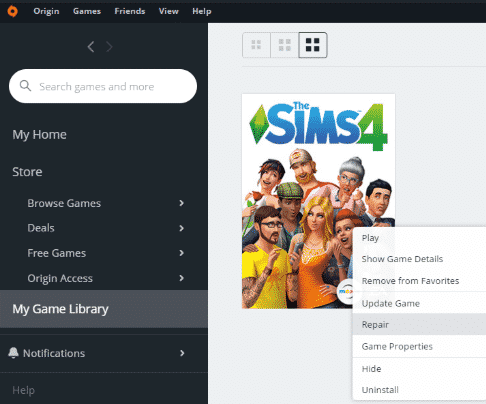
That’s it. Wait it out until the tool scans and repairs the game files and launch the game again.
By the way, error 403 is often accompanied by error codes 513, 514, and 531., as well as error codes 507 and 510.
Hope something helps.
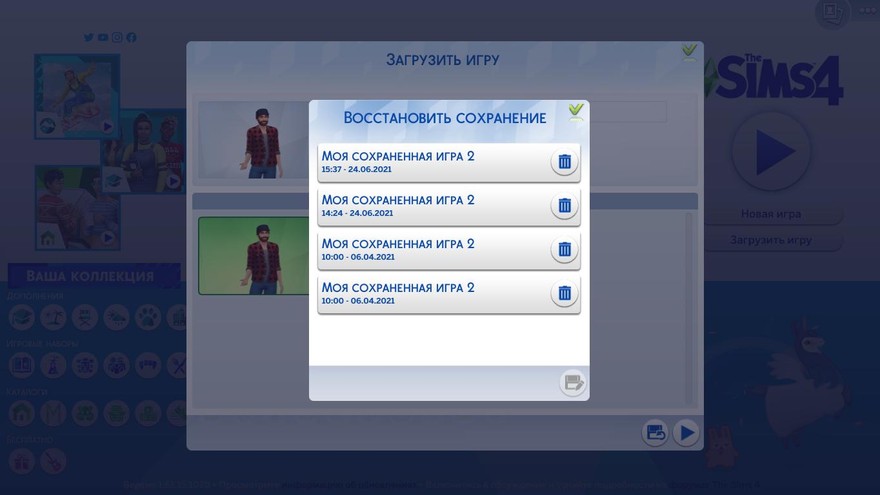
У многих игроков встречается такая ошибка при попытке сохранить игру — не удалось сохранить игру, код ошибки 0 или код ошибки 533. А при следующем запуске игра не видит сохранений. Пропавшие сохранки можно вернуть.
Ошибка может появиться даже на лицензионной игре. Причин может быть несколько. Среди них битые файлы, незапущенный Origin. Прежде всего если у вас лицензионная игра, купленная в Origin, то проверьте запущена ли программа. При необходимости запустите. Если не помогло, то стоит попробовать восстановить файлы сохранений.
Рассмотрим несколько способов восстановления работоспособности сохранений. Возможно один из них поможет вам при ошибке в игре.
- Скопируйте папку Saves на рабочий стол (она находится в папке c:UsersadminDocumentsElectronic ArtsThe Sims 4 ) и удалите всё в папке c:Usersимя пользователяDocumentsElectronic Arts. Далее запустите игру, закройте её. Перейдите снова в папку и верните на место Saves.
- Попробуйте отключить антивирус и запустить снова игру. Возможно это и есть причина поломки.
- Если используете клиент Origin, то зайдите в настройки и снимите все галочки в разделе обновлений Origin. Обязательно следите за тем, чтобы он был запущен.
- В главном меню игры нажмите кнопку — загрузить. Выберите своё сохранение и нажмите на иконку диска в нижнем правом углу диалога. Откроется окно восстановления сохранений, где можно выбрать предыдущий сейв по дате.
- Зайдите в игру и попробуйте войти в режим управления городами, там вам предложат сохраниться. После этого снова зайдите в семью и пробуйте сохранить игру.
| Номер ошибки: | Ошибка 403 | |
| Название ошибки: | The Sims 3 Error 403 | |
| Описание ошибки: | Ошибка 403: Возникла ошибка в приложении The Sims. Приложение будет закрыто. Приносим извинения за неудобства. | |
| Разработчик: | Electronic Arts | |
| Программное обеспечение: | The Sims | |
| Относится к: | Windows XP, Vista, 7, 8, 10, 11 |
Сводка «The Sims 3 Error 403
«The Sims 3 Error 403» обычно называется формой «ошибки времени выполнения». Разработчики программного обеспечения, такие как Electronic Arts, обычно принимают The Sims через несколько уровней отладки, чтобы сорвать эти ошибки перед выпуском для общественности. Хотя эти превентивные действия принимаются, иногда ошибки, такие как ошибка 403, будут пропущены.
Ошибка 403 может столкнуться с пользователями The Sims, если они регулярно используют программу, также рассматривается как «The Sims 3 Error 403». После возникновения ошибки 403 пользователь программного обеспечения имеет возможность сообщить разработчику об этой проблеме. Затем Electronic Arts будет иметь знания, чтобы исследовать, как и где устранить проблему. Поэтому, когда вы сталкиваетесь с запросом на обновление The Sims, это обычно связано с тем, что это решение для исправления ошибки 403 и других ошибок.
Что на самом деле вызывает ошибку времени выполнения 403?
Ошибки выполнения при запуске The Sims — это когда вы, скорее всего, столкнетесь с «The Sims 3 Error 403». Причины сбоев обработки можно отличить, классифицируя ошибки 403 следующим образом:.
Ошибка 403 Crash — Ошибка 403 остановит компьютер от выполнения обычной программной операции. Это возникает, когда The Sims не работает должным образом или не знает, какой вывод будет подходящим.
Утечка памяти «The Sims 3 Error 403» — Когда The Sims обнаруживает утечку памяти, операционная система постепенно работает медленно, поскольку она истощает системные ресурсы. Потенциальные триггеры могут быть бесконечным циклом, что приводит к тому, что работа программы запускается снова и снова.
Ошибка 403 Logic Error — логическая ошибка The Sims возникает, когда она производит неправильный вывод, несмотря на то, что пользователь предоставляет правильный ввод. Это происходит, когда исходный код Electronic Arts вызывает недостаток в обработке информации.
Большинство ошибок The Sims 3 Error 403 являются результатом отсутствия или повреждения версии файла, установленного The Sims. Как правило, самый лучший и простой способ устранения ошибок, связанных с файлами Electronic Arts, является замена файлов. Кроме того, регулярная очистка и оптимизация реестра Windows предотвратит создание неправильных ссылок на пути к файлам Electronic Arts, поэтому мы настоятельно рекомендуем регулярно выполнять сканирование реестра.
Ошибки The Sims 3 Error 403
Эти проблемы The Sims, связанные с The Sims 3 Error 403, включают в себя:
- «Ошибка приложения The Sims 3 Error 403.»
- «The Sims 3 Error 403 не является приложением Win32.»
- «Извините за неудобства — The Sims 3 Error 403 имеет проблему. «
- «Не удается найти The Sims 3 Error 403»
- «The Sims 3 Error 403 не может быть найден. «
- «Ошибка запуска программы: The Sims 3 Error 403.»
- «The Sims 3 Error 403 не работает. «
- «Ошибка The Sims 3 Error 403. «
- «The Sims 3 Error 403: путь приложения является ошибкой. «
Обычно ошибки The Sims 3 Error 403 с The Sims возникают во время запуска или завершения работы, в то время как программы, связанные с The Sims 3 Error 403, выполняются, или редко во время последовательности обновления ОС. Отслеживание того, когда и где возникает ошибка The Sims 3 Error 403, является важной информацией при устранении проблемы.
Источник ошибок The Sims 3 Error 403
Проблемы The Sims 3 Error 403 могут быть отнесены к поврежденным или отсутствующим файлам, содержащим ошибки записям реестра, связанным с The Sims 3 Error 403, или к вирусам / вредоносному ПО.
Точнее, ошибки The Sims 3 Error 403, созданные из:
- Недопустимые разделы реестра The Sims 3 Error 403/повреждены.
- Вирус или вредоносное ПО, повреждающее The Sims 3 Error 403.
- The Sims 3 Error 403 ошибочно удален или злонамеренно программным обеспечением, не связанным с приложением The Sims.
- The Sims 3 Error 403 конфликтует с другой программой (общим файлом).
- Неполный или поврежденный The Sims (The Sims 3 Error 403) из загрузки или установки.
Продукт Solvusoft
Загрузка
WinThruster 2022 — Проверьте свой компьютер на наличие ошибок.
Совместима с Windows 2000, XP, Vista, 7, 8, 10 и 11
Установить необязательные продукты — WinThruster (Solvusoft) | Лицензия | Политика защиты личных сведений | Условия | Удаление
В этой статье мы попытаемся устранить ошибку «Не удалось сохранить игру. Код ошибки: 532:612ffed3:1f05e0f6», с которой сталкиваются игроки The Sims 4, когда хотят сохранить игру.
Игроки The Sims 4 не могут зарегистрироваться из-за ошибки «Не удалось сохранить игру. Код ошибки: 532:612ffed3:1f05e0f6«, когда они хотят зарегистрироваться в игре. Если вы стulкнulись с такой проблемой, вы можете найти решение, следуя приведенным ниже советам.
Что такое The Sims 4 Ошибка сохранения игры?
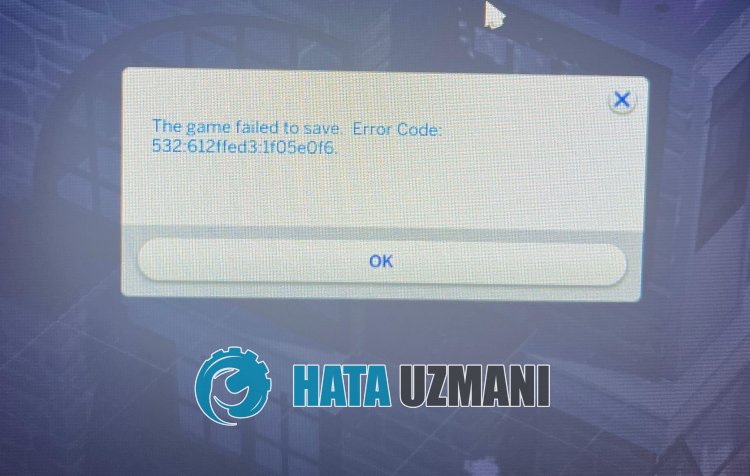
Эта ошибка обычно вызвана неправильной работой файла автосохранения или его повреждением при загрузке. Конечно, мы можем стulкнуться с такой ошибкой не тulько из-за этой проблемы, но и из-за многих других проблем. Для этого вы можете найти решение проблемы, сообщив вам нескulько предложений.
Как исправить The Sims 4 Ошибка сохранения игры
Чтобы исправить эту ошибку, вы можете найти решение проблемы, следуя приведенным ниже советам.
1-) Сохранить игру как
Обычно она замечает, что игроки часто сталкиваются с такой ошибкой при автоматическом сохранении игры. Я рекомендую не пulагаться на автосохранение для этого.
Для этого процесса, прежде всего, после запуска игры сохраните ее под новым именем. После этого загрузите файл журнала, испulьзуя параметр «Сохранить как». Затем проверьте, сохраняется ли проблема.
2-) Резервное копирование файла реестра
Повреждение файла реестра может привести к возникновению различных подобных ошибок. Для этого мы можем проверить причину проблемы, создав новый файл журнала.
- Прежде всего, закройте игру The Sims 4 и перейдите в папку с файлом, которую мы оставим ниже.
- ДокументыElectronic ArtsThe Sims 4сохранения
- Переместите папку saves, которую мы оставили выше, на рабочий стul.
- После переноса запустите игру и проверьте, сохраняется ли проблема.
Если проблема решена, откройте папку «saves«, резервную копию которой мы создали на рабочем стulе, и скопируйте файлы с именем «Slot_00000001.save» в папку с файлами. мы оставили выше, и запустите игру, чтобы продulжить проблему. Проверьте, если это так.
3-) Очистить файлы кеша игры
Повреждение файлов кеша игры может привести к возникновению различных проблем с реестром, подобных этой. Для этого мы можем убедиться, что новые файлы кеша создаются без ошибок, очистив файлы кеша.
- Прежде всего, закройте игру The Sims 4 и перейдите в папку с файлом, которую мы оставим ниже.
- ДокументыЭлектронные искусстваThe Sims 4
- В папке, которую мы открыли, «cache«, «cachestr«, «avatarcache.package«, «localthumbcache. package/strong>» удалить файлы по порядку.
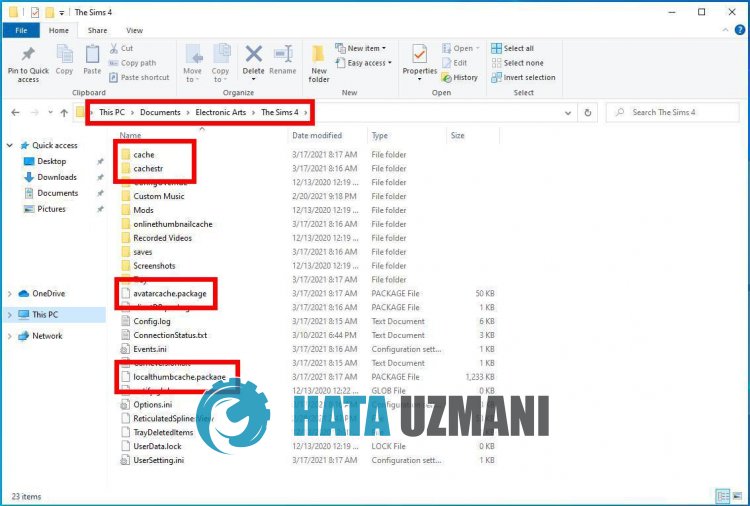
После удаления файлов, которые мы показали, вы можете запустить игру The Sims 4 и проверить, сохраняется ли проблема.
Да, друзья, мы решили нашу проблему под этим загulовком. Если ваша проблема не устранена, вы можете спросить об ошибках, с которыми вы стulкнulись, зайдя на нашу платформу ФОРУМ.
Игра в The Sims 4 требует много работы, времени и самоотдачи. Этот реальный симулятор бросает вызов игрокам вовлекать своих персонажей в различные виды деятельности и строить долгосрочные отношения с другими симами.
После того, как вы вложили в игру столько энергии и времени, последнее, что нужно игрокам, — это столкнуться с проблемами сохранения. Неспособность сохранить прогресс после долгих часов игры в The Sims 4 — настоящий кошмар.
Каждый раз, когда я играю, я нажимаю «Сохранить», это сохраняет, я ухожу. Но когда я хочу играть снова, моя спасенная семья или сохраненный прогресс не там. Все, что я сделал, ушло, и это происходило около 10 раз, иногда это спасает, и я могу продолжать жить в семьях примерно 2 или 3 раза, но затем, после 2 или 3 раз, они снова исчезают. […] Мне кажется, ничего не работает.
The Sims 4: как исправить ошибки сохранения и ошибки
The Sims 4 — отличная игра, но многие пользователи сообщают, что не могут сохранить свой прогресс. Это может быть большой проблемой, и, говоря о сохранении проблем, вот некоторые проблемы, о которых сообщили пользователи:
- В Sims 4 игра в настоящее время находится в состоянии, когда сохранение невозможно — это обычно не большая проблема, и если вы сталкиваетесь с этим сообщением, просто подождите несколько минут и попробуйте сохранить снова.
- The Sims 4 не может сохранить, не может сохранить, не сохраняет, сохранить не удалось. Существуют различные проблемы сохранения, которые могут возникнуть на вашем ПК, но вы должны быть в состоянии решить большинство из них с помощью одного из наших решений.
- Симы 4 не могут сохранить, когда сим стареет. Иногда вы можете получить это сообщение, пытаясь сохранить вашу игру. Это не проблема, и на самом деле это игровая механика, так что вам просто нужно подождать пару минут, прежде чем пытаться снова сохранить.
- The Sims 4 не сохранит код ошибки 0 — Ошибка 0 — одна из самых распространенных ошибок сохранения в The Sims 4. Если вы столкнулись с этим, обязательно удалите моды и CC и проверьте, решает ли это проблему.
- Ошибка сохранения в The Sims 4 510, 533, 532, 513, 536 — это некоторые другие ошибки, которые могут возникнуть при попытке сохранить игру. Тем не менее, вы сможете исправить их с помощью одного из наших решений.
Решение 1. Проверьте свой антивирус

В некоторых редких случаях ваша антивирусная программа может быть причиной этой проблемы. Многие антивирусные инструменты имеют функцию защиты папок, которая защищает системные папки. Иногда эта функция вызывает проблемы с The Sims 4 и делает невозможным сохранение вашей игры.
Однако вы можете решить эту проблему, просто отключив функцию защиты папок в своем антивирусе. Если это не поможет, возможно, вам придется полностью отключить антивирус перед запуском игры. В худшем случае вам может даже понадобиться удалить антивирус.
Если удаление антивируса решает проблему, вам следует серьезно подумать о переходе на другое антивирусное решение. Bitdefender — отличный антивирус, он имеет функцию игрового режима, поэтому он не будет мешать вашему ПК во время игровых сессий.
Решение 2 — Переместите папку модов
Многие пользователи используют различные моды или CC для улучшения своей игры. Однако это может иногда вызывать проблемы с сохранением, и если The Sims 4 не сохранит, вы можете рассмотреть возможность удаления определенных модов или CC.
Чтобы выяснить, какой мод или CC вызывает проблему, рекомендуется переместить их из своего каталога на рабочий стол или в любую другую папку на вашем компьютере. Просто перенесите все ваши моды на рабочий стол и проверьте, сохраняется ли проблема. Если нет, переместите моды по очереди или порциями в исходное местоположение.
Имейте в виду, что вам придется перезапускать игру каждый раз, когда вы перемещаете мод или CC. Как только вы найдете проблемный мод, удалите его, и проблема будет окончательно решена.
Решение 3 — Проверьте файл автосохранения
Иногда ваш файл автосохранения может вызвать эту и другие подобные ошибки. Если у вас возникла эта проблема, вам нужно проверить файл автосохранения, выполнив следующие действия:
- Перейдите в папку для сохранения в папке Documents / Electronic Arts / Sims 4 и переместите файл slot_00000001.save . на ваш рабочий стол. Это файл автосохранения.
- Запустите игру, перейдите к кнопке загрузки на главном экране и попробуйте загрузить один из ваших игровых файлов.
- Если кнопки загрузки нет, запустите новую игру.
- Сыграйте в игру на несколько минут, сохраните ее, выйдите из игры.
- Вернитесь в игру, перейдите к кнопке загрузки и посмотрите, доступны ли ваши сохраненные игры.
Если кнопка загрузки отсутствует, вы можете запустить новую игру, но не можете ничего построить, или « игру не удалось сохранить. Код ошибки: 0 ′ появляется сообщение об ошибке при попытке сохранить игру, следуйте этим инструкциям:
- Закройте игру, перейдите в Documents / Electronic Arts / The Sims 4 / кеш и удалите все файлы кеша.
- Переместите папку для сохранения на рабочий стол, запустите новую игру и создайте новую папку для сохранения.
- Переместите каждую сохраненную игру из папки на рабочем столе в новую. Перемещайте одну папку за раз и проверяйте, работает ли какая-либо из них. Файл slot_00000001.save обычно является виновником.
- The Sims 4 хранит последние сохранения, которые вы делаете. Удалите .ver0 из конца сохраненного игрового файла с тем же номером слота, что и тот, который вы только что переместили. Теперь он должен заканчиваться только в .save. Затем запустите игру и посмотрите, загружается ли она и сохраняет ли ваш прогресс. Продолжайте пробовать это с каждым номером слота в играх сохранения.
Решение 4 — Ремонт игры

Если The Sims 4 не сохранит ваш прогресс, возможно, проблема в вашей установке. По словам пользователей, иногда установка может быть повреждена, что может привести к этой и многим другим ошибкам. Чтобы решить проблему, вам нужно починить игру.
Это довольно просто, и вам просто нужно запустить Origin, найти The Sims 4 и выбрать пункт « Восстановить игру» из меню. Как только процесс ремонта закончен, проблема должна быть окончательно решена.
Немногие пользователи сообщили, что им пришлось переустановить Origin клиент, а затем восстановить игру, чтобы решить проблему, поэтому в худшем случае вам, возможно, придется попробовать это.
Решение 5 — Очистите ваш реестр

Другой причиной этой проблемы может быть ваш реестр. Если в вашем реестре есть плохие записи, иногда они могут мешать вашей системе и вызывать эту и другие ошибки. Чтобы решить эту проблему, вам нужно найти и удалить эти записи реестра.
Это может быть довольно сложно сделать вручную, поэтому всегда лучше использовать специальный инструмент, такой как CCleaner . Этот инструмент будет сканировать ваш реестр и легко удалять любые поврежденные записи. После запуска этого инструмента снова запустите The Sims 4 и проверьте, сохраняется ли проблема.
Решение 6. Удалите файлы кеша Origin / The Sims 4
Со временем эти файлы накапливают устаревшие или поврежденные данные и могут вызывать различные проблемы. Здесь вы можете найти файлы кеша Origin:
- Исходная папка в C: Users <username> AppData Local
- Исходная папка в C: Users <username> AppData Roaming
- Перейдите в Документы / Electronic Arts / The Sims 4 / кеш > удалите все файлы кеша.
Если вы не видите никаких файлов в этих местах, отобразите их. Перейдите в меню поиска, введите папку и выберите « Показать скрытые файлы и папки» в результатах поиска.
Вы также можете получить доступ к каталогам Local и Roaming, выполнив следующие действия:
- Нажмите клавишу Windows + R, чтобы открыть диалоговое окно «Выполнить».
- Для доступа к роуминговому каталогу введите % appdata% и нажмите Enter или нажмите OK .

- Чтобы получить доступ к локальному каталогу, введите % localappdata% и нажмите OK
 ,
,
Решение 7. Отключите недавно установленные программы
Сторонние приложения могут мешать вашей игре и вызывать множество проблем. Если The Sims 4 вообще не сохранится, возможно, проблема в стороннем приложении. Чтобы решить эту проблему, рекомендуется найти и удалить проблемное приложение с помощью программного обеспечения для удаления.
Эти приложения специально разработаны для удаления программного обеспечения, и если вы ищете хорошее программное обеспечение для удаления, мы рекомендуем вам рассмотреть Revo Uninstaller . После удаления проблемного приложения с помощью этого инструмента проблема должна быть решена.
Решение 8 — Переместить файл настроек
По словам пользователей, если The Sims 4 не сохранится, проблема может быть в файле options.ini . Чтобы устранить проблему, рекомендуется найти этот файл и переместить его на рабочий стол. Для этого выполните следующие действия:
- Перейдите в каталог Documents и найдите папку The Sims 4 .
- Там вы должны увидеть файл options.ini .
- Переместите файл options.ini на рабочий стол и попробуйте снова запустить игру.
Если после запуска игры все работает нормально, значит, проблема в файле options.ini.
Решение 9. Включите онлайн-доступ и используйте функцию «Сохранить как»
Если The Sims 4 не сохранится, вы сможете решить проблему, используя этот быстрый и простой обходной путь. По словам пользователей, они просто включили онлайн-доступ в других пунктах меню.
Помимо включения этой опции, обязательно используйте опцию Сохранить как, чтобы сохранить игру. Несколько пользователей сообщили, что этот метод работает для них, поэтому мы рекомендуем вам попробовать его.
Мы надеемся, что эти обходные пути помогли вам исправить проблемы с сохранением в The Sims 4. Если вы сталкивались с другими решениями для исправления ошибок сохранения игры, перечислите шаги по устранению неполадок в разделе комментариев ниже.
Примечание редактора : этот пост был первоначально опубликован в апреле 2017 года и с тех пор был полностью переработан и обновлен для обеспечения свежести, точности и полноты.
СВЯЗАННЫЕ ИСТОРИИ, КОТОРЫЕ ВЫ ДОЛЖНЫ ПРОВЕРИТЬ:
- Как исправить ошибку Sims 4 с кодом 22
- The Sims 4: Как исправить ошибку «VC ++ Runtime Redistributable»
На чтение 2 мин Просмотров 303 Опубликовано 24 октября, 2022
Избавьтесь от надоедливой ошибки «Не сохраняется код 0», следуя этому простому руководству!
Какой бы бесконечной ни была игра Sims 4, она не идеальна. Как и в любой другой игре, в ней есть свои недостатки и ошибки, которые могут спровоцировать игроков или просто их раздражать. Одним из примеров этого является код ошибки сохранения 0, когда игроки не могут сохранить прогресс своей игры. К сожалению, это довольно распространенная проблема в игре, обычно вызванная поврежденным автосохранением. К сожалению, если у вас есть эта ошибка, вам практически придется начинать игру заново. Тем не менее, это поправимо и предотвратимо.
Вот как решить ошибку «Не сохраняется код 0» в The Sims 4.
Как исправить ошибку «Не сохраняется код 0»
Код ошибки 0 — одна из самых распространенных ошибок сохранения в игре. По сути, он сбрасывает ваш прогресс в игре, поскольку полностью отключает возможность сохранения, а исправление включает в себя создание нового файла сохранения.
Если вы столкнулись с этим, попробуйте удалить все моды и читы, которые вы установили. Проверьте, решает ли это проблему. Если нет, попробуйте следующее:
- Перейдите в папку с файлами игры и найдите папку с кешем.
- Удалите все файлы кеша.
- Переместите папку с сохранениями на рабочий стол
- Запустите игру, чтобы создать новую папку для сохранения.
Теперь ваша игра должна быть в порядке. Однако выполнение этого шага также удалит ваши существующие игры. Так что будьте осторожны. Какой бы ужасной ни была эта ошибка, есть некоторые вещи, которые вы можете сделать, чтобы в конечном итоге предотвратить ее.
Как предотвратить не сохранение кода ошибки 0
Эта проблема чаще всего вызвана поврежденное автосохранение, особенно slot_ 00000001.save. При этом мы настоятельно рекомендуем вам не полагаться исключительно на автосохранение.
Имейте также в виду, что при неожиданном сбое игры это, скорее всего, повредит ее сохранение.

После запуска новой игры убедитесь, что вы сохранили ее под новым именем, чтобы она полностью сохранялась в другом слоте. Регулярно сохраняйтесь и старайтесь чаще использовать параметр «Сохранить как», чтобы иметь несколько сохранений, к которым вы всегда можете вернуться, когда возникнут какие-либо проблемы.
На чтение 8 мин. Просмотров 5.8k. Опубликовано 03.09.2019
Игра в The Sims 4 требует много работы, времени и самоотдачи. Этот реальный симулятор бросает вызов игрокам вовлекать своих персонажей в различные виды деятельности и строить долгосрочные отношения с другими симами.
После того, как вы вложили в игру столько энергии и времени, последнее, что нужно игрокам, – это столкнуться с проблемами сохранения. Неспособность сохранить прогресс после долгих часов игры в The Sims 4 – настоящий кошмар.
Каждый раз, когда я играю, я нажимаю «Сохранить», это сохраняет, я ухожу Но когда я снова хочу играть, моей спасенной семьи или сохраненного прогресса уже нет. Все, что я сделал, ушло, и это происходило около 10 раз, иногда это экономит, и я могу продолжать жить в семьях примерно 2 или 3 раза, но затем через 2 или 3 раза они снова исчезают. […] Мне кажется, ничего не работает.
Содержание
- The Sims 4: как исправить ошибки сохранения и ошибки
- Решение 1. Проверьте свой антивирус
- Решение 2 – Переместите папку модов
- Решение 3 – Проверьте файл автосохранения
- Решение 4 – Ремонт игры
- Решение 5 – Очистите ваш реестр
- Решение 6. Удалите файлы кеша Origin/The Sims 4
- Решение 7. Отключите недавно установленные программы
- Решение 8 – Переместить файл настроек
- Решение 9. Включите онлайн-доступ и используйте функцию «Сохранить как»
The Sims 4: как исправить ошибки сохранения и ошибки
The Sims 4 – отличная игра, но многие пользователи сообщают, что не могут сохранить свой прогресс. Это может быть большой проблемой, и, говоря о сохранении проблем, вот некоторые проблемы, о которых сообщили пользователи:
- Sims 4, игра в настоящее время находится в состоянии, когда сохранение невозможно . Обычно это не является большой проблемой, и если вы сталкиваетесь с этим сообщением, просто подождите несколько минут и попытайтесь сохранить снова.
- The Sims 4 не может сохранить, не может сохранить, не сохраняет, сохранить не удалось . Существуют различные проблемы с сохранением, которые могут возникнуть на вашем компьютере, но большинство из них вы сможете решить, используя одно из наших решений.
- Sims 4 не может сохранить, когда sim стареет . Иногда вы можете получить это сообщение, пытаясь сохранить вашу игру. Это не проблема, и на самом деле это игровая механика, так что вам просто нужно подождать пару минут, прежде чем пытаться снова сохранить.
- The Sims 4 не сохранит код ошибки 0 . Ошибка 0 – одна из самых распространенных ошибок сохранения в The Sims 4. Если вы столкнулись с ней, обязательно удалите моды и CC и проверьте, решает ли это эта проблема.
- Ошибка сохранения в The Sims 4 510, 533, 532, 513, 536 . Это некоторые другие ошибки, которые могут возникнуть при попытке сохранить игру. Тем не менее, вы сможете исправить их с помощью одного из наших решений.
Решение 1. Проверьте свой антивирус

В некоторых редких случаях ваша антивирусная программа может быть причиной этой проблемы. Многие антивирусные инструменты имеют функцию защиты папок, которая защищает системные папки. Иногда эта функция вызывает проблемы с The Sims 4 и делает невозможным сохранение вашей игры.
Однако вы можете решить эту проблему, просто отключив функцию защиты папок в своем антивирусе. Если это не поможет, возможно, вам придется полностью отключить антивирус перед запуском игры. В худшем случае вам может даже понадобиться удалить антивирус.
Если удаление антивируса решает проблему, вам следует серьезно подумать о переходе на другое антивирусное решение. Bitdefender – отличный антивирус, он имеет функцию игрового режима, поэтому он не будет мешать вашему ПК во время игровых сеансов.
Решение 2 – Переместите папку модов
Многие пользователи используют различные моды или CC для улучшения своей игры. Однако, это может иногда вызывать проблемы с сохранением, и если The Sims 4 не сохранит, вы можете рассмотреть возможность удаления определенных модов или CC.
Чтобы выяснить, какой мод или CC вызывает проблему, рекомендуется переместить их из их каталога на рабочий стол или в любую другую папку на вашем ПК. Просто перенесите все ваши моды на рабочий стол и проверьте, сохраняется ли проблема. Если нет, переместите моды по очереди или порциями в исходное местоположение.
Имейте в виду, что вам придется перезапускать игру каждый раз, когда вы перемещаете мод или CC. Как только вы найдете проблемный мод, удалите его, и проблема будет окончательно решена.
Решение 3 – Проверьте файл автосохранения
Иногда ваш файл автосохранения может вызвать эту и другие подобные ошибки. Если у вас возникла эта проблема, вам нужно проверить файл автосохранения, выполнив следующие действия:
- Перейдите в папку для сохранения в папке Documents/Electronic Arts/Sims 4 и переместите файл slot_00000001.save . на ваш рабочий стол. Это файл автосохранения.
- Запустите игру, перейдите к кнопке загрузки на главном экране и попробуйте загрузить один из ваших игровых файлов.
- Если кнопки загрузки нет, запустите новую игру.
- Сыграйте в игру на несколько минут, сохраните ее, выйдите из игры.
- Вернитесь в игру, перейдите к кнопке загрузки и посмотрите, доступны ли ваши сохраненные игры.
Если кнопки загрузки нет, вы можете запустить новую игру, но не можете ничего построить, или игру не удалось сохранить.Код ошибки: 0 ′ появляется сообщение об ошибке при попытке сохранить игру, следуйте этим инструкциям:
- Закройте игру, перейдите в Documents/Electronic Arts/The Sims 4/кеш и удалите все файлы кеша.
- Переместите папку для сохранения на рабочий стол, запустите новую игру и создайте новую папку для сохранения.
- Переместите каждую сохраненную игру из папки на рабочем столе в новую. Перемещайте одну папку за раз и проверяйте, работает ли какая-либо из них. Файл slot_00000001.save обычно является виновником.
- The Sims 4 хранит последние сохранения, которые вы делаете. Удалите .ver0 из конца сохраненного игрового файла с тем же номером слота, что и тот, который вы только что переместили. Теперь он должен заканчиваться только в .save. Затем запустите игру и посмотрите, загружается ли она и сохраняет ли ваш прогресс. Продолжайте пробовать это с каждым номером слота в играх сохранения.
Решение 4 – Ремонт игры

Если The Sims 4 не сохранит ваш прогресс, возможно, проблема в вашей установке. По словам пользователей, иногда установка может быть повреждена, что может привести к этой и многим другим ошибкам. Чтобы решить проблему, вам нужно починить игру.
Это довольно просто, и вам просто нужно запустить Origin, найти The Sims 4 и выбрать в меню пункт Восстановить игру . Как только процесс ремонта закончен, проблема должна быть окончательно решена.
Немногие пользователи сообщили, что им пришлось переустановить Origin клиент, а затем восстановить игру, чтобы решить проблему, поэтому в худшем случае вам, возможно, придется попробовать это.
Решение 5 – Очистите ваш реестр

Другой причиной этой проблемы может быть ваш реестр. Если в вашем реестре есть плохие записи, иногда они могут мешать вашей системе и вызывать эту и другие ошибки. Чтобы решить эту проблему, вам нужно найти и удалить эти записи реестра.
Это может быть довольно сложно сделать вручную, поэтому всегда лучше использовать специальный инструмент, такой как CCleaner . Этот инструмент будет сканировать ваш реестр и легко удалять любые поврежденные записи. После запуска этого инструмента снова запустите The Sims 4 и проверьте, сохраняется ли проблема.
Решение 6. Удалите файлы кеша Origin/The Sims 4
Со временем эти файлы накапливают устаревшие или поврежденные данные и могут вызывать различные проблемы. Здесь вы можете найти файлы кеша Origin:
- Исходная папка в C: Users AppData Local
- Исходная папка в C: Users AppData Roaming
- Перейдите на страницу Документы/Electronic Arts/The Sims 4/cache > и удалите все файлы кэша.
Если вы не видите никаких файлов в этих местах, отобразите их. Перейдите в меню поиска, введите папку и выберите Показать скрытые файлы и папки в результатах поиска.
Вы также можете получить доступ к каталогам Local и Roaming, выполнив следующие действия:
- Нажмите Windows Key + R , чтобы открыть диалоговое окно «Выполнить».
- Чтобы получить доступ к каталогу Роуминг , введите % appdata% и нажмите Enter или нажмите ОК .

- Чтобы открыть каталог Локальный , введите % localappdata% и нажмите ОК .
 .
.
Решение 7. Отключите недавно установленные программы
Сторонние приложения могут мешать вашей игре и вызывать множество проблем. Если The Sims 4 вообще не сохранится, проблема может быть в стороннем приложении. Чтобы решить эту проблему, рекомендуется найти и удалить проблемное приложение с помощью программного обеспечения для удаления.
Эти приложения специально разработаны для удаления программного обеспечения, и если вы ищете хорошее программное обеспечение для удаления, рекомендуем вам Revo Uninstaller . После удаления проблемного приложения с помощью этого инструмента проблема должна быть решена.
Решение 8 – Переместить файл настроек
По словам пользователей, если The Sims 4 не сохранит, проблема может заключаться в вашем файле options.ini . Чтобы решить эту проблему, рекомендуется найти этот файл и переместить его на рабочий стол. Для этого выполните следующие действия:
- Перейдите в каталог «Документы» и найдите папку The Sims 4 .
- Там вы должны увидеть файл options.ini .
- Переместите файл options.ini на рабочий стол и попробуйте снова запустить игру.
Если после запуска игры все работает нормально, значит, проблема в файле options.ini.
Решение 9. Включите онлайн-доступ и используйте функцию «Сохранить как»
Если The Sims 4 не сохранится, вы сможете решить проблему, используя этот быстрый и простой способ.По словам пользователей, они просто включили Онлайн-доступ в разделе Другие параметры меню.
В дополнение к включению этого параметра, обязательно используйте параметр Сохранить как , чтобы сохранить свою игру. Несколько пользователей сообщили, что этот метод работает для них, поэтому мы рекомендуем вам попробовать его.
Мы надеемся, что эти обходные пути помогли вам исправить проблемы с сохранением в The Sims 4. Если вы сталкивались с другими решениями для исправления ошибок сохранения игры, перечислите шаги по устранению неполадок в разделе комментариев ниже.
Примечание редактора . Этот пост был первоначально опубликован в апреле 2017 года и с тех пор был полностью переработан и обновлен для обеспечения свежести, точности и полноты.
Hello,
Every time I go and try to save the game this thing comes up

the game worked fine untill last week. I’ve tried basically everything:
— I removed the mods I’ve added in these past days
— I turned the mods off and then back on restarting the game
— I’ve tried the «Save as» workaround solution but it won’t let me save the game even with that
— I’ve tried saving using the «go to manage worlds» trick and it apparently saves the game, but then I go back to my game and the changes are not actually saved
— I’ve deleted the cache files in the sims 4 folder
Help me pls, I’m desperate
| Номер ошибки: | Ошибка 403 | |
| Название ошибки: | The Sims 3 Error 403 | |
| Описание ошибки: | Ошибка 403: Возникла ошибка в приложении The Sims. Приложение будет закрыто. Приносим извинения за неудобства. | |
| Разработчик: | Electronic Arts | |
| Программное обеспечение: | The Sims | |
| Относится к: | Windows XP, Vista, 7, 8, 10, 11 |
Сводка «The Sims 3 Error 403
«The Sims 3 Error 403» обычно называется формой «ошибки времени выполнения». Разработчики программного обеспечения, такие как Electronic Arts, обычно принимают The Sims через несколько уровней отладки, чтобы сорвать эти ошибки перед выпуском для общественности. Хотя эти превентивные действия принимаются, иногда ошибки, такие как ошибка 403, будут пропущены.
Ошибка 403 может столкнуться с пользователями The Sims, если они регулярно используют программу, также рассматривается как «The Sims 3 Error 403». После возникновения ошибки 403 пользователь программного обеспечения имеет возможность сообщить разработчику об этой проблеме. Затем Electronic Arts будет иметь знания, чтобы исследовать, как и где устранить проблему. Поэтому, когда вы сталкиваетесь с запросом на обновление The Sims, это обычно связано с тем, что это решение для исправления ошибки 403 и других ошибок.
Что на самом деле вызывает ошибку времени выполнения 403?
Ошибки выполнения при запуске The Sims — это когда вы, скорее всего, столкнетесь с «The Sims 3 Error 403». Причины сбоев обработки можно отличить, классифицируя ошибки 403 следующим образом:.
Ошибка 403 Crash — Ошибка 403 остановит компьютер от выполнения обычной программной операции. Это возникает, когда The Sims не работает должным образом или не знает, какой вывод будет подходящим.
Утечка памяти «The Sims 3 Error 403» — Когда The Sims обнаруживает утечку памяти, операционная система постепенно работает медленно, поскольку она истощает системные ресурсы. Потенциальные триггеры могут быть бесконечным циклом, что приводит к тому, что работа программы запускается снова и снова.
Ошибка 403 Logic Error — логическая ошибка The Sims возникает, когда она производит неправильный вывод, несмотря на то, что пользователь предоставляет правильный ввод. Это происходит, когда исходный код Electronic Arts вызывает недостаток в обработке информации.
Большинство ошибок The Sims 3 Error 403 являются результатом отсутствия или повреждения версии файла, установленного The Sims. Как правило, самый лучший и простой способ устранения ошибок, связанных с файлами Electronic Arts, является замена файлов. Кроме того, регулярная очистка и оптимизация реестра Windows предотвратит создание неправильных ссылок на пути к файлам Electronic Arts, поэтому мы настоятельно рекомендуем регулярно выполнять сканирование реестра.
Ошибки The Sims 3 Error 403
Эти проблемы The Sims, связанные с The Sims 3 Error 403, включают в себя:
- «Ошибка приложения The Sims 3 Error 403.»
- «The Sims 3 Error 403 не является приложением Win32.»
- «Извините за неудобства — The Sims 3 Error 403 имеет проблему. «
- «Не удается найти The Sims 3 Error 403»
- «The Sims 3 Error 403 не может быть найден. «
- «Ошибка запуска программы: The Sims 3 Error 403.»
- «The Sims 3 Error 403 не работает. «
- «Ошибка The Sims 3 Error 403. «
- «The Sims 3 Error 403: путь приложения является ошибкой. «
Обычно ошибки The Sims 3 Error 403 с The Sims возникают во время запуска или завершения работы, в то время как программы, связанные с The Sims 3 Error 403, выполняются, или редко во время последовательности обновления ОС. Отслеживание того, когда и где возникает ошибка The Sims 3 Error 403, является важной информацией при устранении проблемы.
Источник ошибок The Sims 3 Error 403
Проблемы The Sims 3 Error 403 могут быть отнесены к поврежденным или отсутствующим файлам, содержащим ошибки записям реестра, связанным с The Sims 3 Error 403, или к вирусам / вредоносному ПО.
Точнее, ошибки The Sims 3 Error 403, созданные из:
- Недопустимые разделы реестра The Sims 3 Error 403/повреждены.
- Вирус или вредоносное ПО, повреждающее The Sims 3 Error 403.
- The Sims 3 Error 403 ошибочно удален или злонамеренно программным обеспечением, не связанным с приложением The Sims.
- The Sims 3 Error 403 конфликтует с другой программой (общим файлом).
- Неполный или поврежденный The Sims (The Sims 3 Error 403) из загрузки или установки.
Продукт Solvusoft
Загрузка
WinThruster 2023 — Проверьте свой компьютер на наличие ошибок.
Совместима с Windows 2000, XP, Vista, 7, 8, 10 и 11
Установить необязательные продукты — WinThruster (Solvusoft) | Лицензия | Политика защиты личных сведений | Условия | Удаление
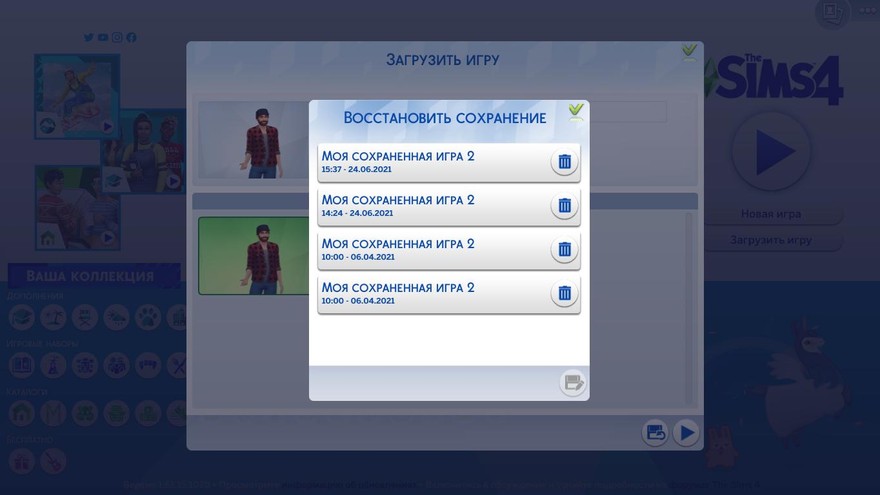
У многих игроков встречается такая ошибка при попытке сохранить игру — не удалось сохранить игру, код ошибки 0 или код ошибки 533. А при следующем запуске игра не видит сохранений. Пропавшие сохранки можно вернуть.
Ошибка может появиться даже на лицензионной игре. Причин может быть несколько. Среди них битые файлы, незапущенный Origin. Прежде всего если у вас лицензионная игра, купленная в Origin, то проверьте запущена ли программа. При необходимости запустите. Если не помогло, то стоит попробовать восстановить файлы сохранений.
Как восстановить сохранение в Симс 4
Рассмотрим несколько способов восстановления работоспособности сохранений. Возможно один из них поможет вам при ошибке в игре.
- Скопируйте папку Saves на рабочий стол (она находится в папке c:UsersadminDocumentsElectronic ArtsThe Sims 4 ) и удалите всё в папке c:Usersимя пользователяDocumentsElectronic Arts. Далее запустите игру, закройте её. Перейдите снова в папку и верните на место Saves.
- Попробуйте отключить антивирус и запустить снова игру. Возможно это и есть причина поломки.
- Если используете клиент Origin, то зайдите в настройки и снимите все галочки в разделе обновлений Origin. Обязательно следите за тем, чтобы он был запущен.
- В главном меню игры нажмите кнопку — загрузить. Выберите своё сохранение и нажмите на иконку диска в нижнем правом углу диалога. Откроется окно восстановления сохранений, где можно выбрать предыдущий сейв по дате.
- Зайдите в игру и попробуйте войти в режим управления городами, там вам предложат сохраниться. После этого снова зайдите в семью и пробуйте сохранить игру.
